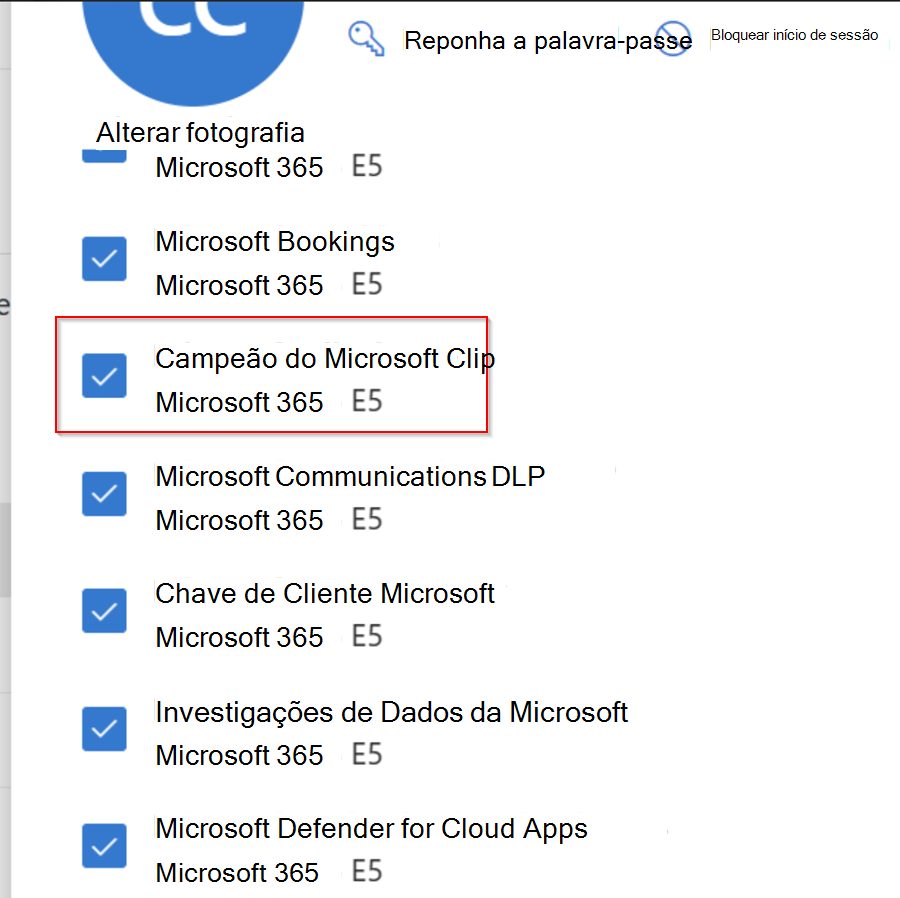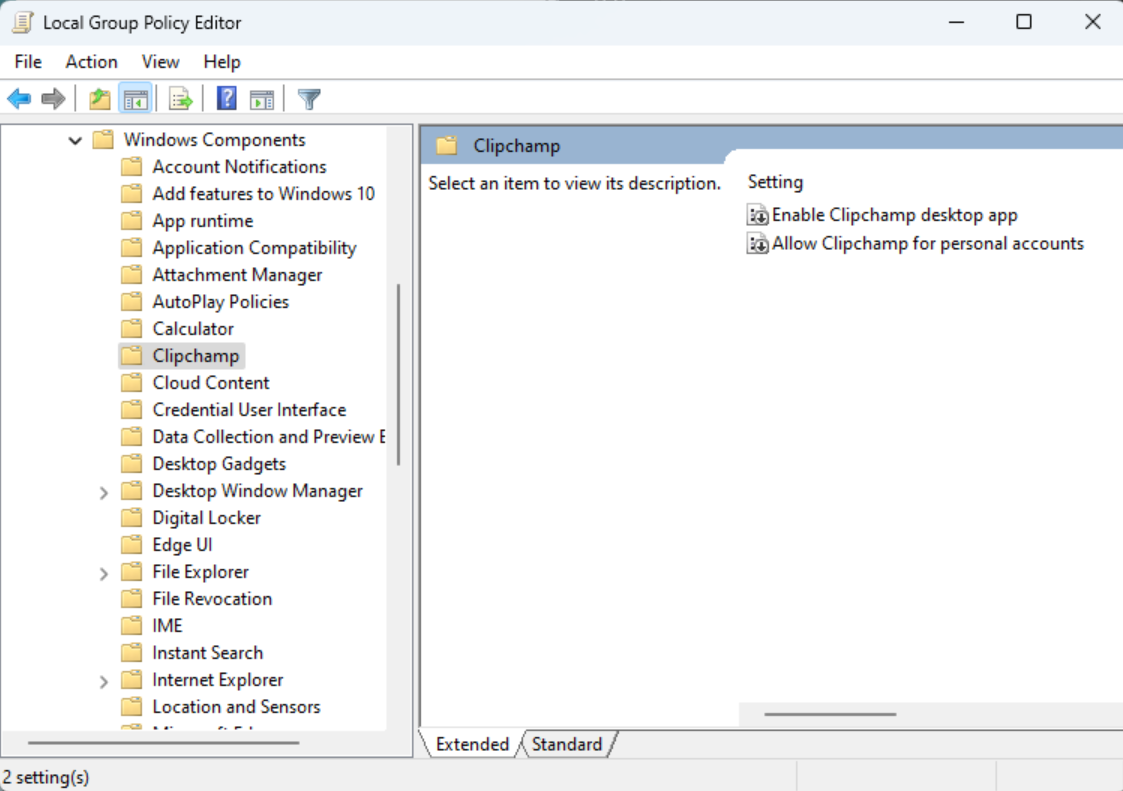Nota: Este artigo destina-se a administradores de inquilinos do Microsoft 365. Lista várias opções de ativação ou desativação do editor de vídeo Clipchamp na sua organização. Para ativar ou desativar funcionalidades individuais, consulte: Como ativar ou desativar funcionalidades no Clipchamp para utilizadores na sua organização.
Os utilizadores finais podem aceder a Microsoft Clipchamp na respetiva aplicação de ambiente de trabalho para Windows ou no browser, se estiverem ativados para os mesmos.
Se for um administrador do Microsoft 365, pode gerir o acesso ao editor de vídeo do Clipchamp para utilizadores individuais, grupos de utilizadores ou toda a sua organização.
Se estiver familiarizado com a ativação e desativação de serviços, verá que estas opções são as mesmas que para outros serviços que fazem parte de SKUs do Microsoft 365 para empresas ou educação.
Saiba mais nas secções seguintes:
disponibilidade do Clipchamp nos SKUs do Microsoft 365
O plano padrão da versão de trabalho do editor de vídeo é um serviço incluído em algumas licenças do Microsoft 365 para empresas e educação. Por predefinição, o Clipchamp está ativado para utilizadores que tenham uma destas licenças do Microsoft 365 atribuídas pela organização.
|
SKUs do Microsoft 365 Empresas |
SKUs do Office 365 Business |
SKUs de Microsoft 365 Educação |
|---|---|---|
|
Microsoft 365 E3 |
Office 365 E3 |
Microsoft 365 Educação A3 |
|
Microsoft 365 E5 |
Office 365 E5 |
Microsoft 365 Educação A5 |
|
Microsoft 365 Empresas |
Office 365 Business Standard |
Benefício de Utilização de Estudantes do Microsoft 365 Educação A3 |
|
Microsoft 365 Empresas Premium |
Office 365 Empresas – Versão Premium |
Benefício de Utilização de Estudantes do Microsoft 365 Educação A5 |
|
Microsoft 365 E3 Funcionalidades Adicionais |
Microsoft 365 A3 Funcionalidades Adicionais * |
|
|
Microsoft 365 E5 Funcionalidades Adicionais |
Microsoft 365 A5 Funcionalidades Adicionais * |
Nota: * As licenças de Funcionalidades Adicionais Microsoft 365 E3/E5 (e A3/A5) estão disponíveis para subscritores dos SKUs Originais Microsoft 365 E3/E5 (e A3/A5). As licenças de Funcionalidades Adicionais não estão disponíveis para os SKUs Originais Microsoft 365 A3/A5 Student Use Benefit e, por conseguinte, Clipchamp não podem ser disponibilizadas através das mesmas. Para fornecer Clipchamp através de uma licença de Benefício de Utilização de Estudantes, os clientes têm de mudar para os SKUs Unificados Microsoft 365 A3/A5 Student Use Benefit.
Notas adicionais sobre a disponibilidade
Clipchamp Standard está em vias de ser disponibilizado como um serviço no Office 365 SKUs para empresas (Office 365 E3, E5). A implementação está em curso a partir de julho de 2025. Clipchamp não está disponível em SKUs de educação Office 365 (Office 365 A3, A5) nesta fase.
Atualmente, também não está disponível no Microsoft 365 Government ou Office 365 Administração Pública SKUs (G3, G5).
Para obter notificações sobre Clipchamp versões, incluindo a possível disponibilidade em SKUs adicionais do Microsoft 365, siga o mapa de objetivos do Microsoft 365.
Gerir a disponibilidade do Clipchamp para utilizadores individuais
Para utilizadores individuais que já tenham uma licença do Microsoft 365 atribuída, pode anular a atribuição de Clipchamp no Centro de Administração ou através do PowerShell.
Ativar ou desativar Clipchamp através do centro de administração
-
No centro de administração, aceda à página Licenças do> de Faturação.
-
Na página Licenças , selecione a linha para um utilizador específico.
-
No painel direito, selecione ou desselecione Microsoft Clipchamp consoante pretenda ou não que o utilizador tenha Clipchamp.
-
Quando terminar, selecione Guardar e, em seguida, selecione Fechar.
Para obter mais informações, consulte: Alterar as aplicações e os serviços a que um utilizador tem acesso.
Ativar ou desativar Clipchamp através do PowerShell
Enquanto administrador, também pode utilizar o PowerShell para ativar ou desativar serviços como Clipchamp ao atribuir uma licença do Microsoft 365 a um utilizador. Para obter mais informações, consulte Para um único utilizador no artigo Desativar o acesso aos serviços do Microsoft 365 ao atribuir licenças de utilizador.
Gerir Clipchamp disponibilidade para grupos de utilizadores
Para grupos de utilizadores, pode utilizar o PowerShell para ativar ou desativar o serviço Clipchamp.
Quando estiver a atribuir licenças do Microsoft 365, pode desativar o acesso a serviços específicos do Microsoft 365.
Quando as licenças já tiverem sido atribuídas aos utilizadores e quiser remover o serviço Clipchamp, utilize um dos seguintes métodos:
-
Filtre as contas com base em atributos de conta existentes, como Departamento ou Cidade, e utilize o cmdlet Set-MsolUserLicense com o parâmetro LicenseOptions para ativar ou desativar o serviço.
-
Crie um grupo de utilizadores e utilize o cmdlet Set-MsolUserLicense com o parâmetro LicenseOptions para ativar ou desativar o serviço para todos os membros do grupo.
Para obter mais informações, consulte: Desativar o acesso aos serviços do Microsoft 365 com o PowerShell.
Desativar serviços apenas para departamentos ou localizações específicos
Pode utilizar o Método 1 acima com o PowerShell para filtrar as contas com base no atributo Departamento ou Localização e desativar um serviço para essas contas. Por exemplo, se quiser desativar Clipchamp para todos os utilizadores no departamento de Marketing, pode utilizar este comando:
$LO = New-MsolLicenseOptions -AccountSkuId "contoso:ENTERPRISEPACK" -DisabledPlans "CLIPCHAMP" Get-MsolUser -All | Where-Object {$_.Department -eq "Marketing"} | Set-MsolUserLicense -LicenseOptions $LOTem de substituir "contoso:ENTERPRISEPACK" pelo seu próprio AccountSkuId e "Marketing" pelo seu próprio nome de departamento. Também pode utilizar outros atributos, como Cidade, País ou Título para filtrar as contas.
O ServicePlanId para Clipchamp é a1ace008-72f3-4ea0-8dac-33b3a23a2472. O ServicePlanName é CLIPCHAMP.
Gerir a disponibilidade da aplicação de ambiente de trabalho do Clipchamp para Windows
Por predefinição, os utilizadores na sua organização que tenham uma licença correspondente podem aceder à versão de trabalho do nosso editor de vídeo através do Microsoft 365 na Web no Microsoft Edge ou no Google Chrome. Além do acesso à Web, Clipchamp também oferece uma aplicação de ambiente de trabalho para Windows 10 e Windows 11 para iniciar o editor de vídeo diretamente.
Até à versão 2.9.x, a aplicação de ambiente de trabalho só suporta contas Microsoft pessoais. A partir da versão 3.x, a aplicação suporta contas Microsoft escolares ou profissionais (AAD/Entra ID). Esta nova versão da aplicação foi agora iniciada e está disponível para o público. Para obter mais informações, consulte: Suporte de conta profissional na aplicação Clipchamp para Windows.
Pode controlar a disponibilidade da aplicação de ambiente de trabalho Clipchamp na sua organização da seguinte forma.
-
Recomendamos que utilize Intune para gerir a aplicação. Isto funciona da mesma forma que gerir outras aplicações da Microsoft Store. Consulte: Adicionar aplicações da Microsoft Store a Microsoft Intune.
-
Também recomendamos que transfira os ficheiros de modelo administrativo mais recentes Clipchamp (ADMX/ADML) e importe-os no Intune para poder utilizar as opções de Política de Grupo mencionadas abaixo. Para saber como importar ficheiros ADMX & ADML no Intune, veja este artigo de suporte.
-
Os seus utilizadores têm de estar na versão 2.8.0 (ou superior) da aplicação; gerir a aplicação não funcionará para versões mais antigas.
-
O suporte da conta do AAD/Entra ID está disponível na versão 3.x (pelo menos, 3.0.10020).
-
Tenha em atenção que, se a Microsoft Store estiver ativada para os utilizadores na sua organização, também podem atualizar a aplicação de ambiente de trabalho Clipchamp no respetivo dispositivo.
Administração experiência no Intune
opções de Política de Grupo
Depois de importar o Clipchamp ficheiros ADMX/ADML no Intune (ver acima), pode tirar partido de duas políticas que regem o acesso à aplicação de ambiente de trabalho do Clipchamp.
-
Ativar Clipchamp Aplicação de Ambiente de Trabalho: esta política permite-lhe bloquear a utilização da aplicação em computadores Windows.
-
Permitir Clipchamp para contas pessoais: esta política permite-lhe bloquear a utilização de Clipchamp para contas pessoais na aplicação em computadores Windows.
As duas políticas desativam completamente a aplicação de ambiente de trabalho ou permitem que os utilizadores acedam apenas à versão de trabalho do Clipchamp.
Gerir a aplicação de ambiente de trabalho
Depois de adicionar a aplicação Clipchamp ao Intune para poder geri-la conforme descrito neste artigo – Adicionar aplicações da Microsoft Store a Microsoft Intune, pode
-
ativar ou desativar a aplicação em dispositivos de utilizador,
-
certifique-se de que é atualizado para a versão mais recente,
-
permitir ou não permitir a utilização de contas Microsoft pessoais nas mesmas (através da política de grupo mencionada acima),
-
ou bloqueie-o completamente em dispositivos de utilizador.
Experiência dos utilizadores
Se desativar Clipchamp aplicação de ambiente de trabalho, mas esta já estiver instalada num dispositivo de utilizador, verá uma mensagem a indicar que Clipchamp está desativada no respetivo dispositivo quando tentar iniciar a aplicação de ambiente de trabalho.
Se desativar Clipchamp para contas Microsoft pessoais (MSA) e a versão da aplicação de ambiente de trabalho num dispositivo de utilizador for inferior à versão 3.x (portanto, 2.9.x), os seus utilizadores verão uma mensagem a utilizar um browser para aceder a Clipchamp quando tentarem iniciar a aplicação de ambiente de trabalho.
Se ativar a aplicação no Intune e um utilizador a iniciar no respetivo dispositivo, esta será iniciada automaticamente na versão de trabalho do Clipchamp e verá uma página de destino com os projetos de edição de vídeo existentes.
Se ativar a aplicação e permitir que os seus utilizadores iniciem sessão em contas Microsoft pessoais, bem como em contas escolares ou profissionais, podem escolher qual Clipchamp versão a abrir na aplicação de ambiente de trabalho - profissional ou pessoal.